Ўсталяваць ClockworkMod Recovery 6
Апошні флагман Samsung, Галактыка S5, даступны для шырокай публікі, і калі ў вас ёсць адзін, вы, верагодна, шукаеце спосаб укараніць і ўсталяваць карыстацкае аднаўленне на ім.
У гэтым кіраўніцтве мы спынімся на карыстацкім аднаўленні для Galaxy S5. Мы пакажам вам, як усталяваць ClockworkMod або CWM Recovery 6 на Samsung Galaxy S5 G900F і G900H.
Падрыхтуйце свой тэлефон:
- Пераканайцеся, што ў вас ёсць адпаведная мадэль прылады. Перайдзіце ў налады> пра. Калі гэта SM-G900F або G900H, вы можаце скарыстацца гэтай прыладай. Не спрабуйце з іншымі мадэлямі Galaxy S5.
- Пераканайцеся, што батарэя добра зараджана. Ён павінен мець 60-80 адсоткаў свайго жыцця батарэі.
- Рэзервовае капіраванне ўсіх вас важныя часопісы паведамлення, кантакты, і выклік.
- Рэзервовае капіяванне дадзеных мабільных EFS.
- Ўключыць USB рэжым адладкі
- Спампаваць USB драйверы для прылад Samsung
Заўвага: Метады, неабходныя для ўспышкі карыстацкіх кампенсацый, ромаў і кораня вашага тэлефона могуць прывесці да замураваць прылады. Укараненне прылада будзе таксама прывесці да анулявання гарантыі і больш не будзе мець права на атрыманне бясплатных паслуг прылад ад вытворцаў або пастаўшчыкоў гарантыі. Будзьце адказныя і трымаць іх на ўвазе, перш чым вы вырашыце працягнуць на сваю адказнасць. У выпадку, калі аварыя адбудзецца, мы, альбо вытворцы прылад не павінны несці адказнасць
Ўсталяваць CWM Recovery:

- Спачатку загрузіце адпаведны пакет для вас S5 да ПК і атрымаць файл паштовага індэкса. Абярыце пакет для вас з наступнага спісу:
- Samsung Galaxy S5 G900F (LTE): g900f-CWM-утылізатара 6.0.4.7.tar
- Samsung Galaxy S5 G900H (3G): g900h-CWM-утылізатара 6.0.4.7.tar
- Запампуйце і ўсталюеце Адзін на вашым кампутары.
- Выключыце тэлефон, а затым зноў уключыце яго, утрымліваючы кнопку харчавання, гучнасці ўніз і хатнія кнопкі адначасова. Калі вы бачыце нейкі тэкст з'яўляецца на экране, адпусціце, а затым націсніце кнопку гучнасці, каб працягнуць.
- Ўстаноўка драйвераў USB на тэлефоне.
- Адкрыйце Odin і падключыце тэлефон да кампутара, пакуль ён знаходзіцца ў рэжыме загрузкі.
- Калі злучэнне мінула паспяхова, порт Odin будзе жоўкнуць, і вы ўбачыце нумар COM порта.
- Перайдзіце на ўкладку PDA і абярыце адпаведны файл аднаўлення ў адпаведнасці з вашым прыладай.
- У Одзіна, адзначце опцыю аўтаматычнай перазагрузкі.
- Націсніце кнопку Пуск і дачакайцеся завяршэння працэсу.
- Калі ўстаноўка будзе завершана, ваш тэлефон павінен перазагрузіцца. Калі вы бачыце галоўны экран і атрымаць паведамленне пасу на Odin, адключыце тэлефон ад кампутара.
- Для таго, каб праверыць, што CWM усталяваны, перайдзіце да аднаўлення. Выключыце тэлефон. Цяпер уключыце яго націскам кнопкі харчавання, гучнасць уверх і дома да таго часу, пакуль не ўбачыце тэкст на экране. Тэкст павінен сказаць CWM Recovery.
Калі вы знайшлі сябе затрымаўся Into bootloop пасля працэсу ўстаноўкі.
- Перайдзіце да Адключыць тэлефон. Цяпер уключыце яго зноў, націскаючы кнопку харчавання, гучнасць і дадому, пакуль на экране не з'явіцца тэкст.
- Перайдзіце ў Advance і выберыце Працярыце Devlik Cache.
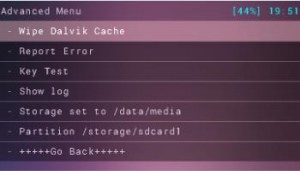
- Зараз абярыце Wipe Cache.
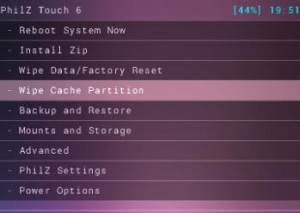
- Нарэшце, абярыце Reboot System Now.
Вы ўсталявалі карыстацкае аднаўленне на вашым Galaxy S5?
Падзяліцеся сваім вопытам у поле для каментароў ніжэй.
JR
[embedyt] https://www.youtube.com/watch?v=lX64VkaFNgQ[/embedyt]






